Cum să găsiți, să restaurați și să deschideți promptul de comandă pe Windows 10

Nu vă faceți griji - Microsoft nu a ucis cmd.exe. Iată cum puteți utiliza Command Prompt în loc de PowerShell în Windows 10 Creators Update.
Acum zece ani, Microsoft a introdus PowerShell, amediu modern de linie de comandă, cu funcționalitate avansată mult peste și dincolo de încercarea și adevărata solicitare de comandă. Pentru mulți utilizatori și dezvoltatori, aceasta a fost văzută ca începutul stingerii promptului de comandă clasic, care a făcut parte din Windows de la lansarea inițială a NT. Surprinzător, în ultimii zece ani, promptul de comandă a supraviețuit în Windows; deși există o mulțime de zvonuri că Microsft l-ar fi axat în viitoarea Actualizare a Creatorilor.
Într-o postare pe blog, Microsoft a declarat că zvonurileMoartea lui Prompt a fost foarte exagerată; Prompt de comandă va fi încă disponibil în Actualizarea Creatorilor Deși PowerShell este utilitatea pentru linia de comandă implicită în Windows 10 Creators Update, utilizatorii pot să revină în Prompt de comandă ca implicită sau să o lanseze la fel cum se întâmplă în mod normal în versiunile Windows curente. Să aruncăm o privire cum să facem asta.
Cum să redați promptul de comandă în Windows 10 Creators Update
Începând cu Windows 8, un mod preferat de a lansa promptul de comandă este din meniul Power User (Cheia Windows + X). De obicei, aceasta afișează o opțiune pentru a rula Prompt comandă sau Prompt de comandă (Admin) opțiune.
În Windows 10 Creators Update, utilizatorii vor vedea acum PowerShell ca implicită.
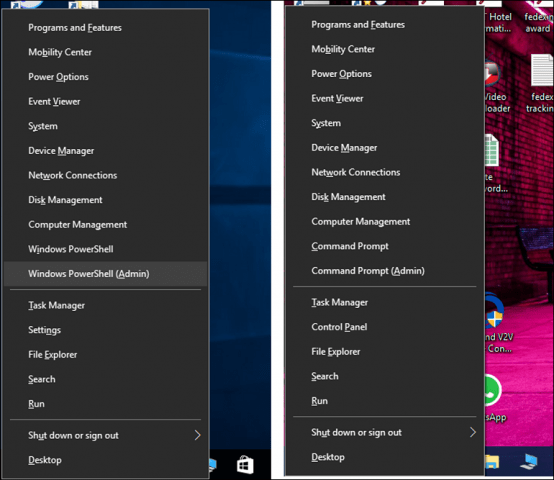
Puteți modifica rapid valoarea implicită prin deschidere Setări> Personalizare> Bara de activități. Declanșează Înlocuiți promptul de comandă cu Windows PowerShell din meniu atunci când dau clic dreapta pe butonul de pornire sau apăsăm tasta Windows + X. Când lansați meniul Power, veți vedea acum vechiul dvs. meniu de încredere în Command Prompt.
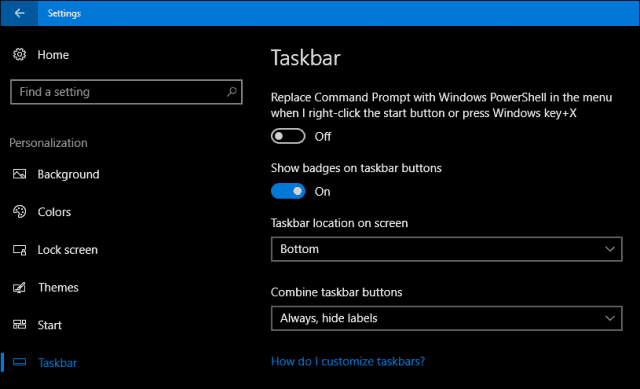
Dacă preferați să aveți ce mai bun din ambele lumi, voipoate păstra Powershell ca implicit și să lanseze Prompt Command din comanda de căutare sau rulare. Faceți clic pe Start, tastați: cmd, apăsați Control + Shift + Enter sau faceți clic dreapta pe el apoi
Clic start, tip: cmdși apăsați Control + Shift + Enter (faceți clic dreapta pe promptul de comandă, apoi faceți clic pe Executare ca administrator), dacă este necesar.
De asemenea, puteți utiliza asistentul digital Cortana activând modul de ascultare (Tasta Windows + Shift + C) apoi spune „Hei Cortana” apoi „Lansare prompt de comandă”.
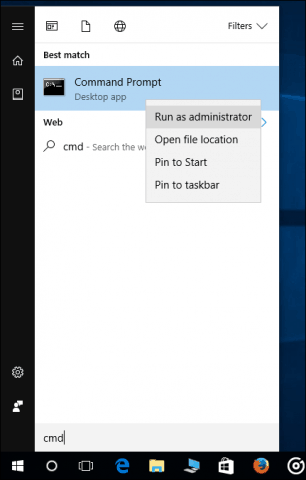
Comanda Run este o altă modalitate rapidă de a lansa promptul de comandă. presa Cheia Windows + R apoi tastați cmd și apăsați Enter.
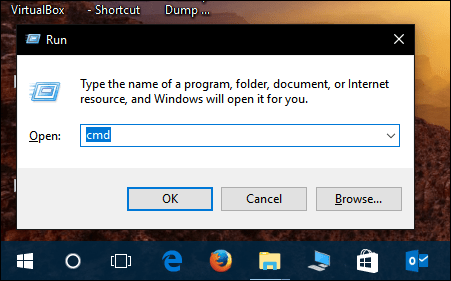
Există moduri neconvenționale de a lansa și promptul de comandă. presa Cheia Windows + X> Manager de activități sau Control + Shift + Esc. Faceți clic pe File> Run new task, tip: cmd apoi apăsați Enter. Dacă trebuie să îl deschideți cu privilegii de administrator, țineți apăsată tasta Control în timp ce faceți clic Execută o nouă sarcină.
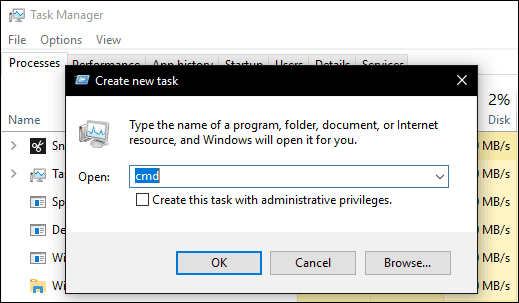
Din fișierul Explorer, puteți introduce CMD în bara de adrese și apoi apăsați Enter.
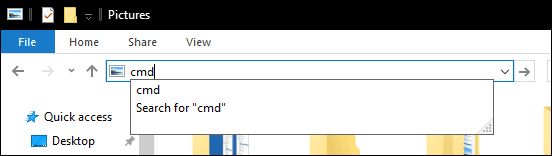
Dacă doriți să deschideți un folder specific în promptul de comandă, țineți apăsat butonul Schimb cheie, faceți clic dreapta pe folder, apoi faceți clic pe Deschideți fereastra de comandă aici.
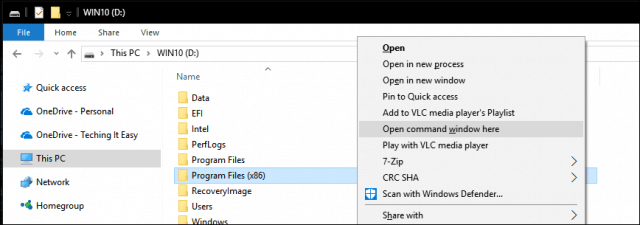
Alternativ, puteți selecta un fișier sau un folder, apoi faceți clic pe File> Open Command Prompt.
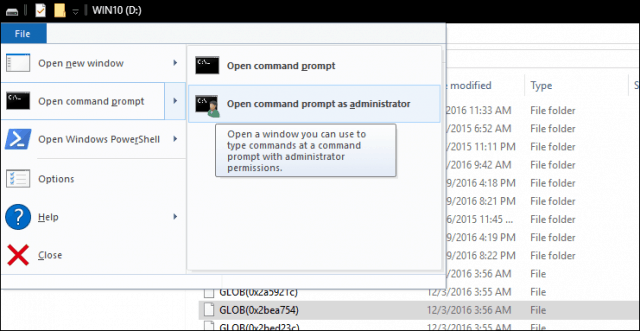
Dacă preferi vechea metodă metodică de deschidere a promptului de comandă, este încă acolo. Clic Porniți> Toate aplicațiile> Sistem Windows> prompt de comandă.
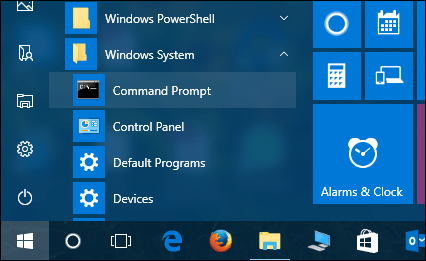
De asemenea, puteți trage și plasa pictograma Prompt de comandă pe desktop din folderul Sistem Windows. Faceți clic dreapta pe el, faceți clic pe Proprietăți > selectați scurtătură fila, faceți clic pe Avansat, verifică Rulat ca administrator caseta, faceți clic pe O.K, faceți clic pe aplica atunci O.K din nou pentru a confirma modificările.
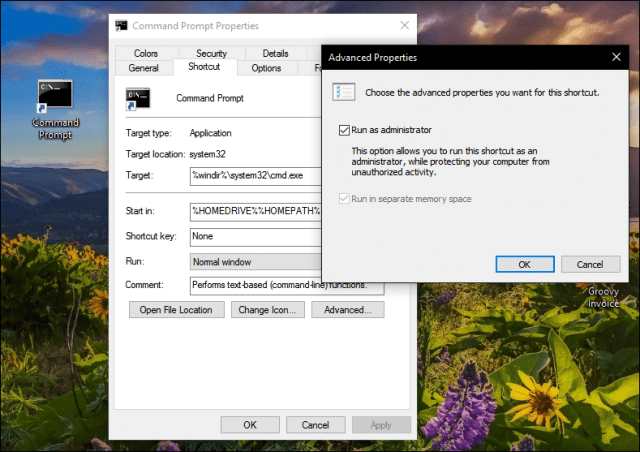
Puteți apoi trage și plasa promptul de comandă în bara de activități pentru un acces și mai rapid cu privilegii de administrator.
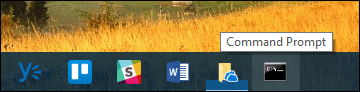
Deci, există mai multe modalități de a obține în continuare comanda voastrăCorecție promptă în Windows 10 fără a pierde unele dintre noile avansuri disponibile în PowerShell. Dacă vă place să jucați cu linia de comandă, consultați unele dintre articolele noastre anterioare pentru activități pe care le puteți face cu ea, cum ar fi accesarea noilor instrumente Linux BASH sau colectarea unor imagini de fundal frumoase pentru Windows Spotlight.
Spuneți-ne ce credeți și cum utilizați în continuare promptul de comandă în Windows.










Lasa un comentariu